Googleスプレッドシートでエクセルが不要に!?
マイクロソフトのオフィスが付いていないパソコンを購入したので、
オフィスに入っているエクセルやワードの編集等ができなくなるので
あらかじめGoogleスプレッドシートを使って変換しておくことにしました。
今回購入したパソコンはマウスコンピューター。
いままでDELLのパソコンばかりを買っていたんですが、動画編集ができるパソコンをネット検索していたら
マウスコンピューターがそこそこの値段で販売していたのでコレに決めました。
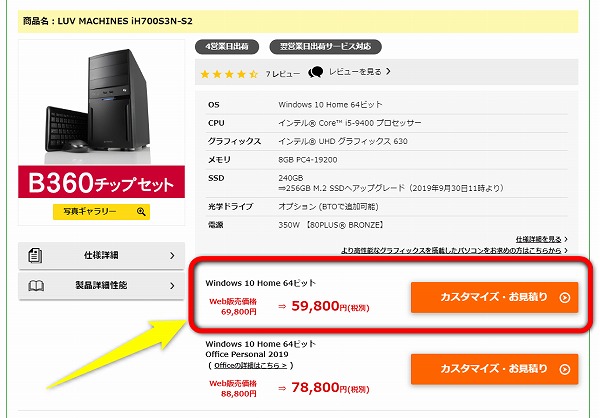
『LUV MACHINES iH700S4N-SH2 [ Windows 10 搭載 ]』オフィス無しの方です
なんと!オフィス有と無しでは19000円の差が!ワードもエクセルもほとんど使わないので、もちろんエクセル無しの方を選択しました。
このスペックでこの値段なら安くないですか!?
カカクコムの使用目的:動画編集の満足度が高いデスクトップパソコン ランキングでも1位になっていて
この値段なのでコスパ最強だと思い即決しました。
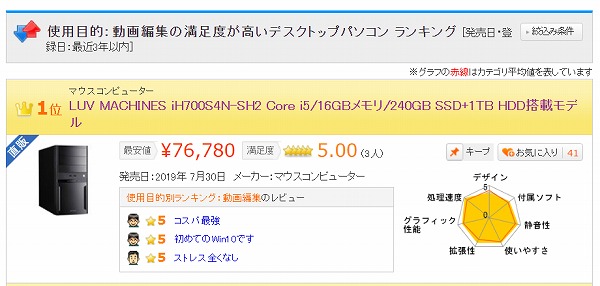
価格コムのランキング1位でした
普通に注文すると商品が到着するのに1週間くらいかかりそうだったので
臨時休業中の今週中にセッティングを済ませたかったので、早期発送オプションを2000円で購入したので
翌日発送してくれるようになっています。
エクセルをスプレッドシートに連携してみた
今回行ったのは、オフィス無し(エクセル無し)のパソコンを購入したので、新しいパソコンでエクセルのデータを見たり編集する為にあらかじめエクセルファイルをスプレッドシートファイルに変更しました。
つまり
エクセル⇒スプレッドシート
この変換を行いました。
新しパソコンが来たら、エクセルを開こうと思っても、ソフトが入っていないので当然開けません。
ちなみに、エクセルは複数もっているGoogleアカウントとワードプレスブログののパスワード管理。
おそらく、印刷するようなファイルはレイアウトが変わってしまうので一筋縄では行かないと思いますが
今回は表だけが必要なのでプリントアウトする必要がありません。
たとえば…
ワードで作成した履歴書などはそのままGoogleドキュメントに変化してもレイアウトが崩れてしまい使い物にならないとおもいます。
なので印刷物以外でしたら簡単に
エクセル⇒スプレッドシート
ワード⇒ドキュメント
に変換すれば、内容はそのまま簡単に移行できるというわけです。
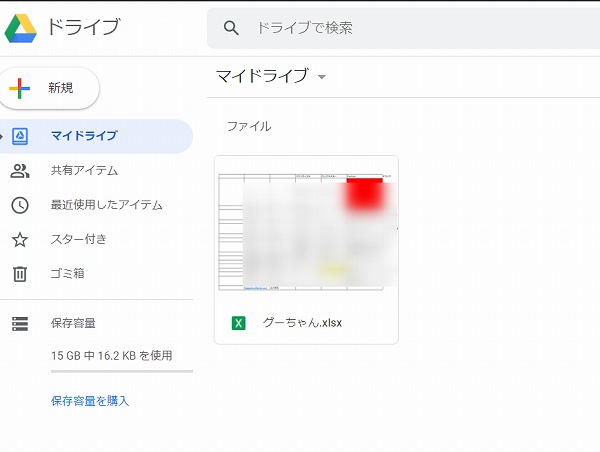
まずは自分のグーグルアカウントでグーグルドライブを開きます。『新規』をクリックしてファイルを選択するか、ドラッグ&ドロップでファイルを移動します。すると上の画像のようになります。
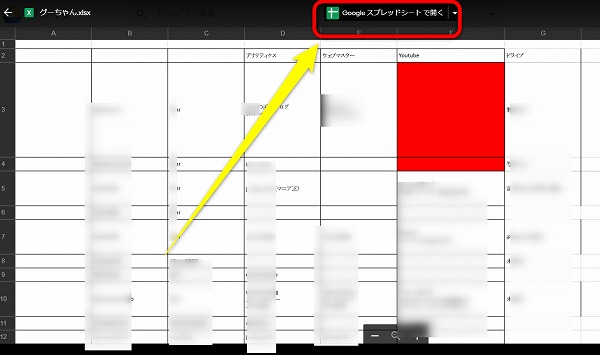
グーグルドキュメントに入れたエクセルファイルをダブルクリックするとプレビュー画面が出るので(画像の状態)上の方にある『グーグルスプレッドシートで開く』をクリックします。
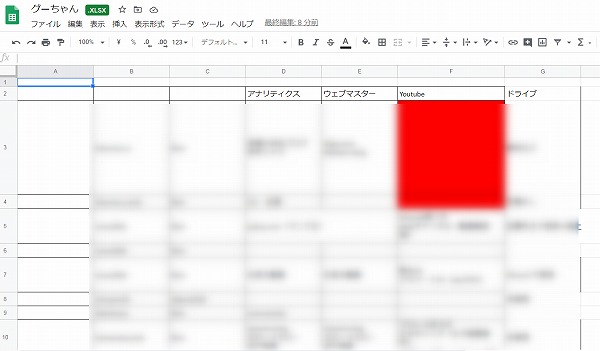
すると、グーグルスプレッドシートでファイルが開かれます。この状態になればデータの編集も可能です。すでにエクセルではなので、表計算や仕様はスプレッドシートの使い方に沿ってやる必要があります。印刷をしないのであれば特に問題なく使えます。
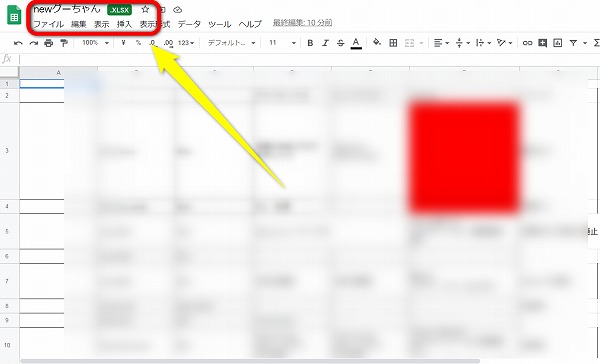
スプレッドシートでの保存は左上にあるファイル名をクリックすれば変更可能です。今回は旧名にnewを付けて新しいファイル名としました。これで新しいパソコンからグーグルアカウントにログインして、このグーグルスプレッドシートにアクセスすれば、新しい環境でこのデータを閲覧&編集ができるというわけです!
まとめ
新しいパソコンが来たら、できるだけこの古いパソコンは使いたくありません。
というのも、モニターを購入していないので、古いパソコンを開く時はいちいちモニターの付け替えをしなくてはいけません。
簡単なデータだけならdropboxなどのクラウドを使えば移動できますが、
エクセルなどソフトがないと見れないデータは新しいパソコンが来る前に用意しておかないと…
でも、今までに何度もパソコンの引っ越しをやってきましたが、最近になればなるほど簡単に済むようになってきています。
昔はパソコンの引っ越しって凄く大変だったんですよ^^;
ブラウザのお気に入りなんて、データをいったんダウンロードして新しいパソコンで入れ直す作業が必要でしたが
Googleクロームを使っていればログインするだけでOKですから、メチャメチャ楽です。
メールもそうですよね、昔は古いメールの内容は移動できませんでしたから、古いメールの内容が必要ならわざわざダウンロードして移動して・・めんどくさい事になっていました。
今は、Gメールでパソコンでもスマホでも同期できるのでメチャクチャ楽です。
多分、今回が一番楽な引っ越しになりそうです。




コメント